Kiến thức
Hướng Dẫn Sửa Máy Photocopy Bị Sọc Thật Chi Tiết Từng Bước.
Trong quá trình sử dụng máy photocopy đôi khi sẽ xảy ra các lỗi kỹ thuật, sự xuất hiện các vệt đen trên bản chụp là 1 trong các lỗi thường gặp.
Trong viết sau đây Đức Lan gửi đến bạn nguyên nhân và hướng dẫn sửa máy photocopy bị sọc đen trên bản chụp.
Vì sao máy photocopy bị sọc đen
Máy photo bị sọc đen là một lỗi rất thường gặp trên các dòng máy photocopy Ricoh, Toshiba, Minolta.... Khi máy gặp phải lỗi này, bản in ra thường không đảm bảo tính thẩm mỹ và ảnh hưởng trực tiếp đến công việc của người dùng.
Thủ phạm tạo ra những đường sọc này rất có thể là bụi bẩn trên ADF (ADF là dải kính dài và nhỏ ở bên trái kính chính - kính lớn hay còn gọi là khẩu độ quét).

Ngoài còn có một số nguyên nhân tiềm ẩn gây ra những vệt này như: bụi giấy, cặn mực tích lại bên trong máy photocopy, vết trầy xước trên trống....
Người dùng cần xác định được chính xác vết sọc đen xuất phát từ nguyên nhân nào, có như vậy thì việc xử lý lỗi mới có kết quả.

Xác định chính xác nguyên nhân gây ra đường sọc trên giấy
Để xác định chính xác nguyên nhân từ đâu, trước tiên chúng ta dùng phương pháp loại trừ.
- Bước 1: Đặt tờ giấy trên nắp DF (bộ phận nạp bản gốc tự động). Xem tờ giấy copy ra có hiện tượng sọc hay không?
- Bước 2: Đặt tờ giấy trên tấm gương chính (gương lớn) và photocopy xem có hiện tượng sọc hay không. Hoặc chúng ta có thể in trên máy tính xem có hiện tượng sọc trên giấy.
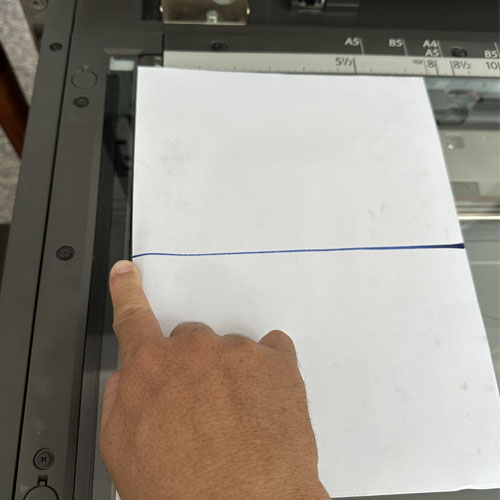
Sau khi thực hiện các bước loại trừ như trên, nếu có hiện tượng sọc trên bản chụp đối với trường hợp photo trên nắp DF, trong khi đó khi đặt bản gốc dưới mặt gương lớn hoặc in trong máy tính lại không có đường sọc, vậy thì nguyên nhân gây ra lỗi này chính là gương nhỏ bên trái có vệt dơ đã dẫn đến lỗi sọc trên bản sao.
Hướng dẫn sửa máy photocopy bị sọc do gương dơ.
- Hãy tìm một miếng vải lau nhỏ thường đựng trong một ngăn nhỏ nằm ở phía bên trái về phía trên cùng của máy photocopy và lau lên xuống ADF.
- Nếu vết cặn đặc biệt cứng đầu, hãy nhẹ nhàng cạo bằng móng tay cho đến khi bong ra, sau đó lau sạch lại bằng vải.
- Sau khi lau chùi xong, hãy chạy một tờ giấy trắng qua máy photocopy để kiểm tra các vệt.
- Nếu sọc đen vẫn còn thì có nghĩa rằng vẫn còn bụi bẩn trên ADF. Xử lý bằng cách lấy bản sao mới và căn chỉnh nó với kính ADF theo đường thẳng, nơi bạn nhìn thấy đường là nơi bạn tìm thấy bụi bẩn. Lau khô hoặc chà lại khu vực đó thật kĩ một lần nữa.
- Nếu đường sọc không còn nữa thì vấn đề đã được giải quyết, bạn đã xử lý xong vệt đen trên bản chụp.
LƯU Ý:
- Không cố gắng lau kính bằng chất có tính ăn mòn cao hoặc bằng hóa chất axeton, benzen, amoniac, rượu etylic hoặc cacbon tetraclorua vì những chất này sẽ làm hỏng kính.
- Đổ trực tiếp chất lỏng vào kính cũng có nguy cơ làm hỏng máy photocopy nếu hóa chất lọt qua gương sẽ làm hỏng các kính phản quang.
Hướng dẫn sửa máy photocopy bị sọc nguyên nhân do vật tư hư hoặc quá dơ.

- Bước 1:
Kiểm tra drum xem có đường sọc trên bề mặt không.
- Bước 2:
Vệ sinh đường hồi mực thải và quan sát xem có bụi giấy hoặc mảnh giấy vụn còn sót lại trong đường hồi mực thải hay không, vì trong quá trình vận hành mẫu giấy nhỏ có thể gây ra vết xước trên drum.
- Bước 3:
Kiểm tra xem gạt drum có bị sọc hay không, nếu gạt drum mẻ gây ra đường sọc bạn hãy thay gạt mới.
- Bước 4:
Kiểm tra sạc drum có dơ hoặc bị chấm trên cây sạc hay không nếu có bạn thử vệ sinh sạch bằng nước và lau khô.
Hi vọng với bài viết này cùng với hướng dẫn sửa máy photocopy bị sọc của Đức Lan, các bạn có thể xử lý được lỗi thành công.
Trong trường hợp nguyên nhân sọc trên bản chụp không phải do gương gây ra, quý khách vui lòng liên hệ với đơn vị bảo trì vệ sinh máy photocopy.
Đối với một số đơn vị bán, cho thuê máy photocopy màu, trắng đen có thể hướng dẫn các khách hàng tự vệ sinh hoặc chuẩn đoán lỗi mà không cần phải đến tận nơi sửa máy photocopy.
THÔNG TIN
Công ty thương mại và dịch vụ Đức Lan
Địa chỉ: 1/68 Đặng Thùy Trâm, phường 13, quận Bình Thạnh TP. HCM.
Điện thoại bàn: 028 62589736 – 028 62589737 – 028 62589738
Fax: 028 62589735.
Hotline: 0938114403 – 0983114403. Gặp Ms LAN.
Website: https://ricohhcm.vn




